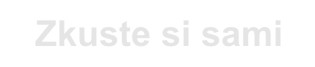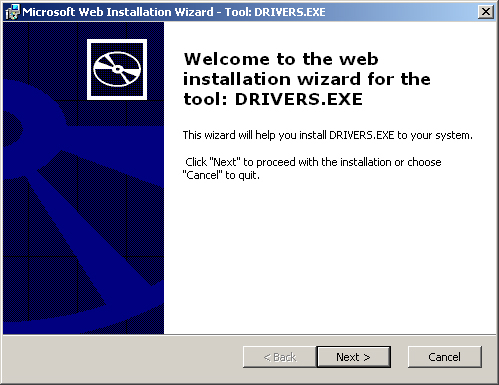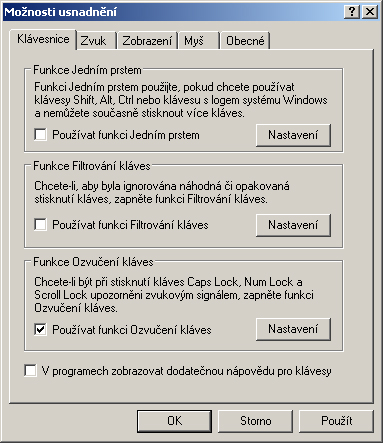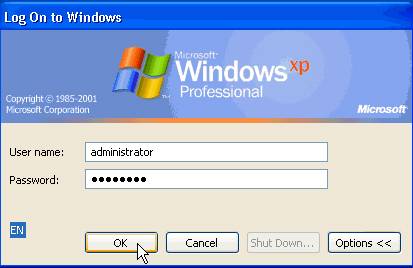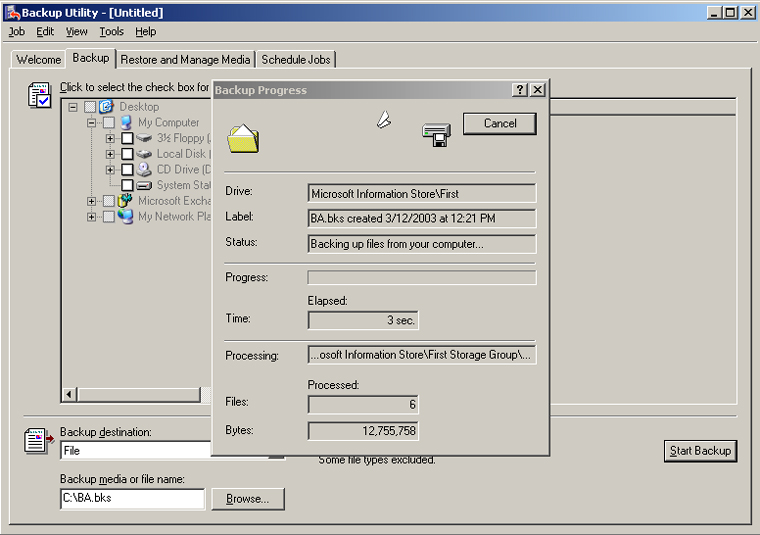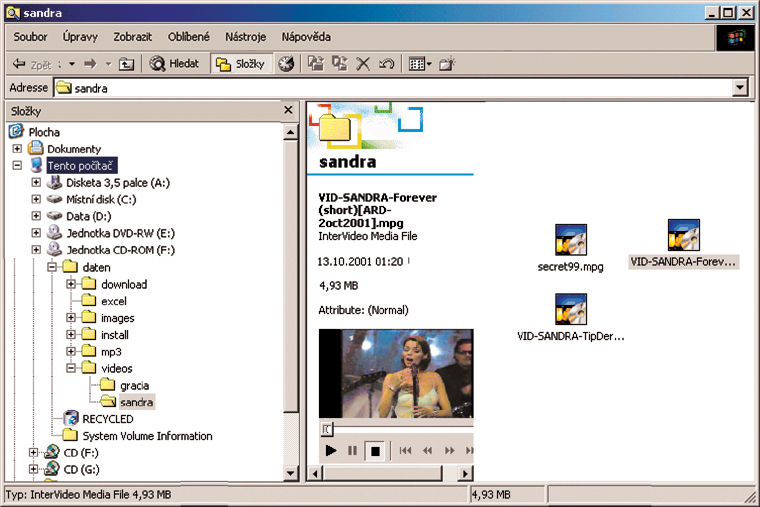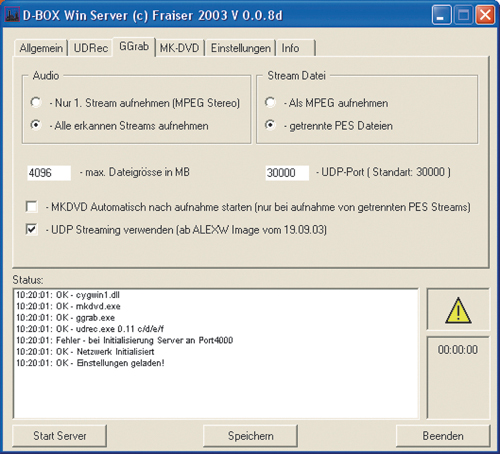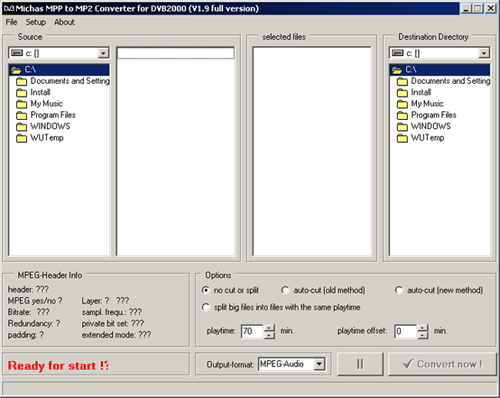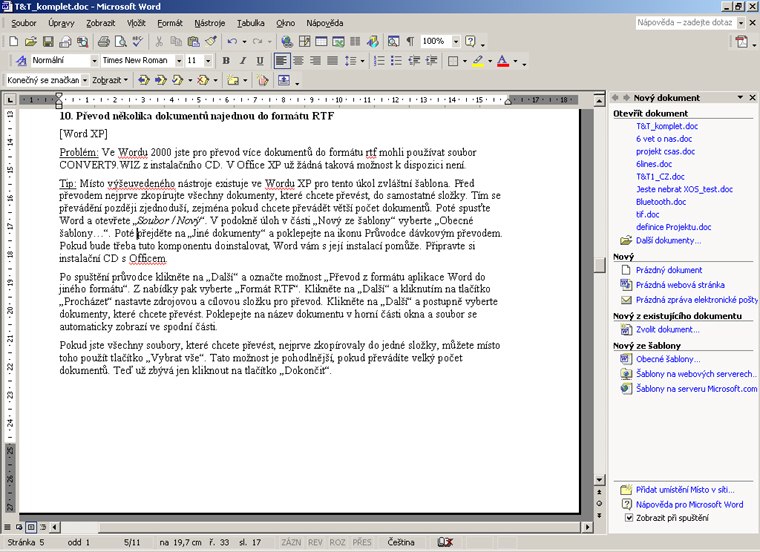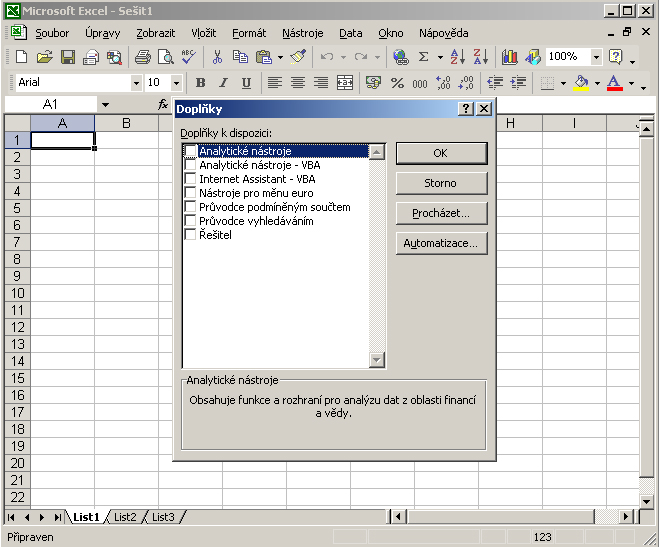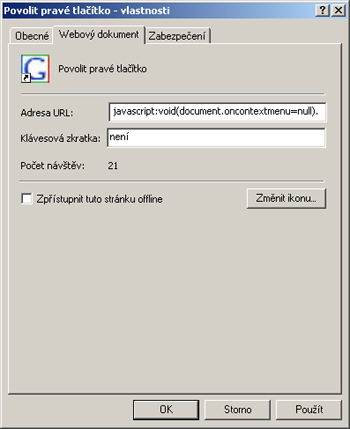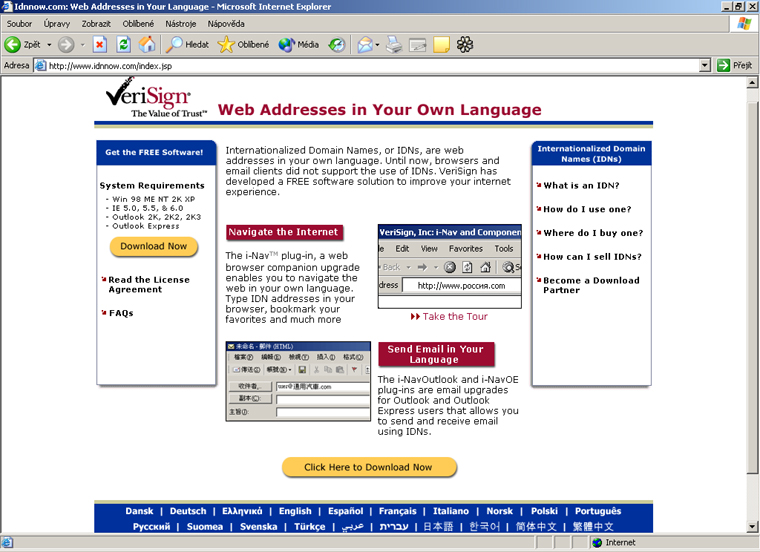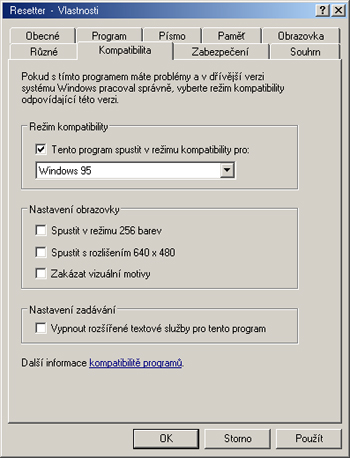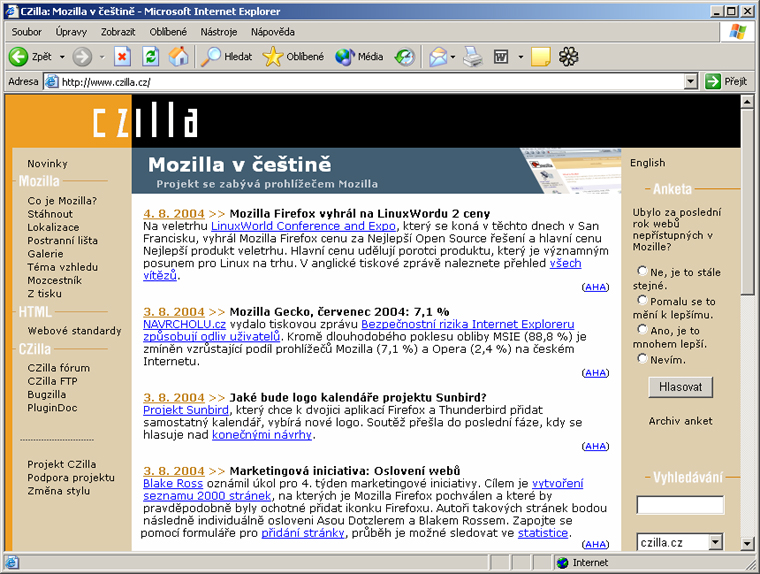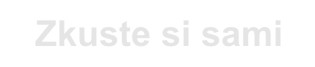Kladivo na problΘmy
Tipy a triky pro windows
ProblΘm∙m s hardwarem a softwarem se nevyhne snad ₧ßdn² u₧ivatel poΦφtaΦe. Chip vßm i v tomto Φφsle nabφzφ rady a nßvody, kterΘ vßm mohou pomoci tyto problΘmy odstranit. Jsou zam∞°eny p°edevÜφm na nov∞jÜφ OS (2000 a XP), ale pßr trik∙ pot∞Üφ i majitele starÜφch systΘm∙.
Zobrazenφ seznamu aktivnφch ovladaΦ∙
[Windows 2000, XP]
ProblΘm:
PoΦφtaΦ se neustßle äkouÜeô. Abyste mohli zjistit p°φΦinu, pot°ebujete v∞d∞t, kterΘ soubory a jakΘ verze ovladaΦ∙ jsou v operaΦnφm systΘmu nainstalovßny.
Tip:
Pou₧ijte jednoduch² program DRIVERS.EXE, kter² se spouÜtφ z p°φkazovΘho °ßdku. Tento nßstroj, kter² je souΦßstφ Windows 2000 Server Resource Kitu, najdete na Chip CD, nebo p°φmo na WWW strßnkßch Microsoftu ( www.microsoft.com/windows2000/techinfo/reskit/tools/existing/drivers-o.asp ),
odkud si ho m∙₧ete zadarmo stßhnout. Po instalaci zadejte do p°φkazovΘho °ßdku p°φkaz:
C:\cesta k souboru\drivers.exe . > drivers.txt .
Nßstroj vytvo°φ seznam vÜech aktivnφch ovladaΦ∙ jako textov² soubor. Krom∞ nßzvu ovladaΦe se z n∞j dozvφte i dΘlku spustitelnΘho k≤du, velikost a t°eba datum, kdy byl ovladaΦ vytvo°en.
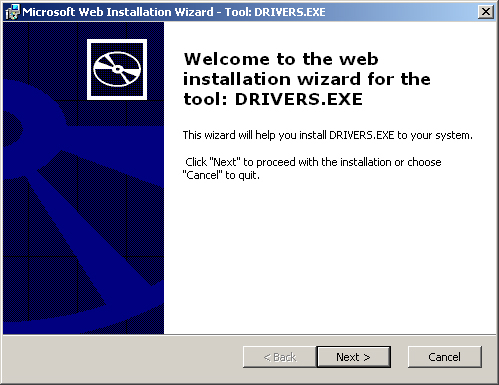
Pomocφ nßstroje DRIVERS.EXE si m∙₧ete rychle vytvo°it seznam vÜech aktivnφch ovladaΦ∙ v operaΦnφm systΘmu.
Nastavenφ zvuku u klßvesy Caps Lock
[Windows 98, Me, 2000 a XP]
ProblΘm:
P°i psanφ neustßle omylem maΦkßte klßvesu Caps Lock a tak p°epφnßte mezi psanφm mal²ch a velk²ch pφsmen. To je nep°φjemnΘ nejen p°i zadßvßnφ hesel. Proto byste cht∞li mφt mo₧nost stisknutφ tΘto klßvesy vφce kontrolovat nebo ji ·pln∞ vypnout.
Tip:
Windows dokß₧φ krom∞ zapnutφ kontrolky klßves äNumô, äCapsô a äScrollô i p°ehrßt zvukovΘ upozorn∞nφ, pokud n∞kterou z t∞chto klßves stisknete. Chcete-li tuto funkci aktivovat, otev°ete ve Windows XP Ovlßdacφ panely a dvakrßt po sob∞ vyberte äMo₧nosti usnadn∞nφô. Pou₧φvßte-li starÜφ verzi Windows nebo klasickΘ zobrazenφ Ovlßdacφch panel∙, dialogovΘ okno se zobrazφ p°φmo. Na zßlo₧ce äKlßvesniceô zaÜkrtn∞te v Φßsti äFunkce ozvuΦenφ klßvesô polφΦko äPou₧φvat funkci ozvuΦenφ klßvesô. Od tΘto chvφle bude poΦφtaΦ p°i ka₧dΘm zapnutφ a vypnutφ klßvesy Num, Caps Lock a Scroll pφpat. Jestli₧e klßvesu Caps Lock v∙bec nechcete pou₧φvat, m∙₧ete ji ve Windows 2000 a XP zakßzat. Postup vßm poradφme v nßsledujφcφm tipu.
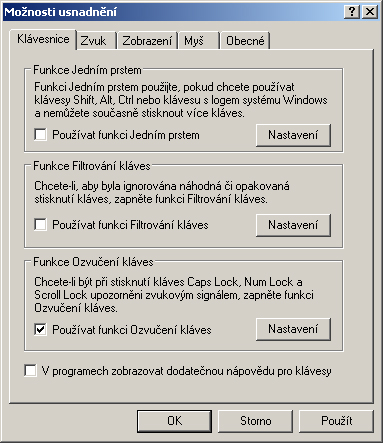
Pokud aktivujete tuto mo₧nost, vÜimnete si stisknutΘ klßvesy Caps Lock ihned.
P°i°azenφ jin²ch funkcφ ke klßvesßm a zakßzßnφ klßves
ProblΘm:
Tento problΘm znajφ p°edevÜφm nßru₧ivφ hrßΦi: Uprost°ed napφnavΘho zßvodu omylem zavadφ o klßvesu Windows a operaΦnφ systΘm je bez milosti ze zßvodu vy°adφ. Jejich tajn²m snem je funkci spouÜt∞nφ nabφdky Start p°i°adit k jinΘ klßvese, nap°φklad ke klßvese Scroll. Ale i p°i seri≤znφ prßci se obΦas m∙₧e hodit vypnutφ klßvesy nebo p°i°azenφ jejφho v²znamu jinΘ klßvese.
Tip: Ka₧dΘ stisknutφ klßvesy vytvß°φ Üestnßctkov² k≤d (tzv. scancode), kter² ve Windows spouÜtφ n∞jakou konkrΘtnφ akci. To se dß v₧dy zm∞nit nebo zruÜit.
Spus¥te Editor registru a p°ejd∞te na klφΦ ä HKEY_LOCAL_MACHINE\SYSTEM\CurrentControlSet\Control\Keyboard Layout ô. Otev°ete hodnotu äScancode Mapô. Pokud takovß hodnota neexistuje, musφte ji nejprve vytvo°it pomocφ p°φkazu ä Nov²/Binßrnφ hodnota ô.
V dialogovΘm okn∞ ä Zm∞nit binßrnφ data ô zadejte Üestnßctkovou hodnotu, kterou tvo°φ n∞kolik blok∙, ka₧d² o velikosti Φty°i byty. Po°adφ t∞chto blok∙ je p°esn∞ definovßno. Prvnφ dva bloky a poslednφ blok oznaΦujφ zaΦßtek a konec sekvence û jako jejich hodnotu zadßvejte v₧dy ä00 00 00 00ô. Mezi nimi m∙₧e b²t neomezen² poΦet dalÜφch blok∙, kterΘ klßvese p°i°azujφ urΦitou funkci (tzv. mapovßnφ). T°etφ blok informuje Windows o poΦtu mapovßnφ, p°iΦem₧ se poΦφtß i poslednφ blok. Nap°φklad hodnotou ä02 00 00 00ô tedy Windows °φkßte, ₧e jste zm∞nili definici klßvesy.
Pak nßsleduje pro ka₧dΘ mapovßnφ k≤d novΘ funkce a klφΦ stisknutΘ klßvesy. Nap°φklad sekvence ä5B E0 46 00ô m∞nφ funkci klßvesy Scroll (46 00) za funkci levΘ klßvesy Windows (5B E0). Nabφdku Start tak m∙₧ete zobrazovat stisknutφm klßvesy i na klßvesnici bez klßvesy Windows. V naÜem p°φpad∞ vypadß kompletnφ zßznam mapovßnφ takto:
00 00 00 00 00 00 00 00 02 00 00 00 5B E0 46 00 00 00 00 00.
Pokud chcete n∞kterou klßvesu zakßzat, zadejte jako novou funkci na zaΦßtku bloku k≤d ä00 00ô, po kterΘm musφ nßsledovat definice klßvesy. Jestli₧e nenßvidφte prßv∞ klßvesu Caps Lock, m∙₧ete ji zlikvidovat pomocφ zßznamu
00 00 00 00 00 00 00 00 02 00 00 00 00 00 3A 00 00 00 00 00.
Podrobn² seznam k≤d∙ najdete na Chip CD v souboru scancode.txt v rubrice Zkuste si sami. Nezapome≥te, ₧e se zm∞ny projevφ a₧ po restartu systΘmu! V ₧ßdnΘm p°φpad∞ vÜak nem∞≥te funkci d∙le₧it²ch klßves, nap°. klßvesy Enter. Mohlo by se toti₧ snadno stßt, ₧e se nebudete moci do systΘmu v∙bec p°ihlßsit.
Nezobrazovßnφ urΦit²ch u₧ivatelsk²ch ·Φt∙
[Windows XP Professional]
ProblΘm:
Mßte z°φzeno n∞kolik u₧ivatelsk²ch ·Φt∙, z nich₧ n∞kterΘ pou₧φvßte jenom obΦas. Z bezpeΦnostnφch d∙vod∙ (a takΘ aby nedochßzelo k zßm∞nßm) by se tyto ·Φty nem∞ly v p°ihlaÜovacφ obrazovce objevovat.
Tip:
Windows XP mß pro tento ·Φel nedokumentovanΘ nastavenφ v registru. Spus¥te Editor registru a p°ejd∞te na klφΦ
äHKEY_LOCAL_MACHINE\SOFTWARE\Microsoft\WindowsNT\CurrentVersion\Winlogon\Special Accounts\UserList ô.
Klikn∞te v pravΘ Φßsti okna prav²m tlaΦφtkem myÜi a zvolte ä Nov² û Hodnota DWORD ô. Jako nßzev zvolte oznaΦenφ p°φsluÜnΘho u₧ivatelskΘho ·Φtu. Hodnotu nechte nastavenu na ä0ô. Tφm se p°i p°φÜtφm startu systΘmu potlaΦφ zobrazenφ tohoto ·Φtu. Aby se ·Φet zobrazoval, staΦφ zm∞nit hodnotu na ä1ô. Zav°ete registr kliknutφm na ä Soubor/Konec ô. Tφmto zp∙sobem m∙₧ete zviditelnit i ·Φet administrßtora systΘmu, kter² se b∞₧n∞ nezobrazuje. Vytvo°te hodnotu DWORD s nßzvem äAdministratorô a zadejte hodnotu ä1ô.
NeviditelnΘ ·Φty ze systΘmu nezmizφ. Podr₧te na n∞kolik sekund stisknutou kombinaci klßves Ctrl + Alt + Del. Zobrazφ se p°ihlaÜovacφ dialog, do kterΘho pak staΦφ zadat jmΘno a heslo u₧ivatele.
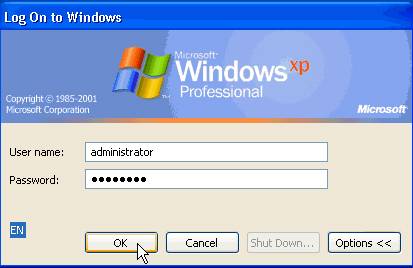
Nastavφte-li v registru u u₧ivatelskΘho ·Φtu hodnotu ä0ô, nebude se p°i startu systΘmu dan² ·Φet zobrazovat.
Zßlohovacφho nßstroje zdarma
[Windows XP Home Edition]
ProblΘm:
Hledßte jednoduchou mo₧nost, jak zßlohovat svß data. Windows 2000 a XP Professional majφ pomocn² program NTBACKUP. Ve Windows XP Home Edition byste ho vÜak hledali marn∞.
Tip:
Zßlohovacφ nßstroj nepat°φ ke standardnφ v²bav∞ Windows XP Home. M∙₧ete si ho vÜak doinstalovat z instalaΦnφho CD. Nejprve vlo₧te CD do mechaniky û pokud mßte nastavenu funkci automatickΘho spouÜt∞nφ, objevφ se uvφtacφ dialog. Ten zav°ete a na CD v Pr∙zkumnφkovi otev°ete slo₧ku \VALUEADD\MSFT\NTBACKUP.
Dvakrßt klikn∞te na soubor NTBACKUP.MSI. Tφm se spustφ instalace zßlohovacφho programu pro Windows a program NTBACKUP se p°idß do operaΦnφho systΘmu. Pak u₧ staΦφ jenom ukonΦit pomocnφka kliknutφm na ä DokonΦit ô a nßstroj je p°ipraven k pou₧itφ. Spustφte ho p°es nabφdku Start / VÜechny programy / P°φsluÜenstvφ / SystΘmovΘ programy / Zßlohovßnφ.
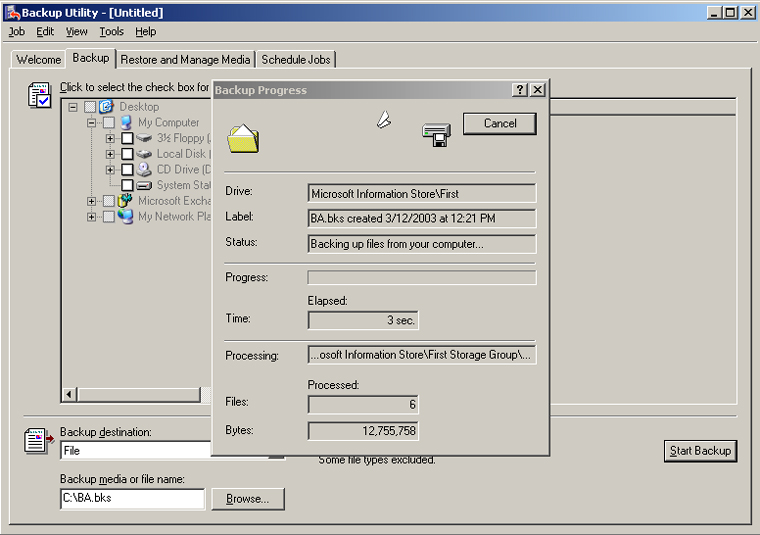
Tento zßlohovacφ program se v p°φpad∞ Windows XP Home schovßvß na instalaΦnφm CD
Zablokovßnφ p°φstupu k vlastnostem zobrazenφ
[Windows XP]
ProblΘm:
VßÜ poΦφtaΦ pou₧φvajφ dalÜφ ΦlenovΘ rodiny, kte°φ mohou bez problΘmu m∞nit vlastnosti zobrazenφ. Tomu pot°ebujete zabrßnit.
Tip:
Jako administrßtor m∙₧ete v registru zakßzat mo₧nost m∞nit n∞kterΘ nebo vÜechny vlastnosti zobrazenφ. Spus¥te Editor registru a p°ejd∞te na klφΦ äHKEY_LOCAL_MACHINE\SOFTWARE\Microsoft\Windows\CurrentVersion\policies\systemô.
Pokud chcete zakßzat p°φstup ke vÜem vlastnostem zobrazenφ, vytvo°te novou hodnotu DWORD a pojmenujte ji ä NoDispCPL ô. PotΘ ji kliknutφm otev°ete a zadejte hodnotu ä1ô. Po tomto zßsahu neumo₧nφ Windows p°φstup k vlastnostem zobrazenφ ani p°es Ovlßdacφ panely, ani p°es kontextovou nabφdku na ploÜe. Zobrazφ se pouze upozorn∞nφ, ₧e administrßtor systΘmu tuto mo₧nost zakßzal.
Jestli₧e chcete zakßzat jenom n∞kterΘ mo₧nosti, musφte mφsto hodnoty äNoDispCPLô vytvo°it jednu nebo n∞kolik hodnot DWORD, kterΘ najdete v tabulce dole, a u vÜech nastavit hodnotu ä1ô. ZakßzanΘ vlastnosti zobrazenφ zase zp°φstupnφte tak, ₧e hodnotu v registru zm∞nφte na ä0ô.
Parametry pro nastavenφ hodnot
Hodnota DWORD |
Funkce |
NoDispAppearancePage |
Z dialogovΘho okna äZobrazenφ û vlastnostiô zmizφ zßlo₧ky äMotivyô a äVzhledô. |
NoDispBackgroundPage |
Z dialogovΘho okna äZobrazenφ û vlastnostiô zmizφ zßlo₧ka äPlochaô. |
NoDispScrSavPage
|
Z dialogovΘho okna äZobrazenφ û vlastnostiô zmizφ zßlo₧ka äSpo°iΦ obrazovkyô. |
NoDispSettingsPage |
Z dialogovΘho okna äZobrazenφ û vlastnostiô zmizφ zßlo₧ka äNastavenφô, na kterΘ se nastavuje rozliÜenφ a kvalita barev. |
|
Nezobrazovßnφ loga Windows b∞hem spouÜt∞nφ poΦφtaΦe
[Windows 2000, XP]
ProblΘm :
Chcete, aby se p°i spouÜt∞nφ poΦφtaΦe nezobrazovalo logo Windows. Start poΦφtaΦe se tφm urychlφ, a navφc uvidφte p°φpadnß ädosovskßô chybovß hlßÜenφ.
Tip:
Grafick² re₧im b∞hem startu systΘmu m∙₧ete vypnout ·pravou systΘmovΘho souboru BOOT.INI. Aby se soubor zobrazil, je t°eba v Pr∙zkumnφkovi v nabφdce ä Nßstroje û Mo₧nosti slo₧ky ô vybrat zßlo₧ku ä Nastavenφ ô a v Φßsti ä Typy soubor∙ ô pod ä SkrytΘ soubory a slo₧ky ô zaÜkrtnout ä Zobrazovat skrytΘ soubory a slo₧ky ô. Soubor, kter² se nachßzφ v ko°enovΘm adresß°i pevnΘho disku (nejΦast∞ji äC:\ô), pak otev°ete v textovΘm editoru. V Φßsti ä[operating systems]ô najdete u ka₧dΘho nainstalovanΘho operaΦnφho systΘmu °ßdek, kter² konΦφ zßznamem ä/fastdetectô. P°idejte na konec °ßdku u p°φsluÜnΘho operaΦnφho systΘmu hodnotu ä/noguibootô:
multi(0)disk(0)rdisk(0)
partition(1)\WINNT=ôMicrosoft Windows 2000 Professionalô /fastdetect /noguiboot
Tuto mo₧nost m∙₧ete v souboru BOOT.INI nastavit pro ka₧d² operaΦnφ systΘm zvlßÜ¥. Po ulo₧enφ a zav°enφ souboru se zm∞ny projevφ p°i dalÜφm spuÜt∞nφ systΘmu.
Pro ·plnost ale musφme dodat, ₧e rychlejÜφ spouÜt∞nφ systΘmu zßvisφ p°edevÜφm na v²konu procesoru, mno₧stvφ pam∞ti, rychlosti disku a grafickΘ karty. V ka₧dΘm p°φpad∞ vÜak po zruÜenφ loga uvidφte b∞hem spouÜt∞nφ systΘmu p°φpadnß chybovß hlßÜenφ, kterß se za nφm jinak ukr²vajφ. To m∙₧e b²t zßchrana nap°φklad p°i konfliktu ovladaΦ∙.
Nezobrazovßnφ nßhled∙ multimedißlnφch soubor∙
[Windows 2000]
ProblΘm :
Kdy₧ pou₧φvßte Pr∙zkumnφka v re₧imu zobrazenφ äjako internetovß strßnkaô a kliknete na n∞jak² hudebnφ nebo video soubor, zobrazφ se v levΘ Φßsti okno nßhledu. V n∞m Media Player p°ehraje obsah souboru. Nejen₧e tento änßhledô zbyteΦn∞ zat∞₧uje poΦφtaΦ, ale na krßtkou dobu i blokuje p°φstup k soubor∙m.
Tip:
Nejprve jednoduÜe zruÜte re₧im zobrazenφ Pr∙zkumnφka jako internetovΘ strßnky. Z nabφdky ä Nßstroje ô vyberte ä Mo₧nosti slo₧ky ô a na zßlo₧ce ä ObecnΘ ô oznaΦte ä Pou₧φvat klasickΘ slo₧ky systΘmu Windows ô. Potvr∩te kliknutφm na äOKô.
Pokud se zobrazenφ Pr∙zkumnφka jako internetovΘ strßnky nechcete vzdßt, ale cht∞li byste jenom zruÜit funkci nßhledu, pom∙₧e vßm zm∞na v systΘmovΘm souboru FOLDER.HTT, kter² najdete ve slo₧ce C:\WINNT\WEB . Nejprve v nabφdce ä Nßstroje û Mo₧nosti slo₧ky ô na kart∞ ä Zobrazenφ ô v Φßsti äSkrytΘ soubory a slo₧kyô zkontrolujte, zda je oznaΦena mo₧nost ä Zobrazovat skrytΘ soubory a slo₧ky ô. PotΘ otev°ete soubor FOLDER.HTT v textovΘm editoru a klikn∞te na ä ┌pravy û Hledat ô. Pßtrejte po textovΘm °et∞zci ä MediaPlayerSpan ô. Na zaΦßtek p°φsluÜnΘho °ßdku pak vlo₧te znaky ä<!--ôa na konec znaky ä-->ö. P°φsluÜnß Φßst k≤du by pak m∞la vypadat n∞jak takto:
<!--
<br>
<span id=MediaPlayerSpan>
</span>
-->
Soubor ulo₧te a zav°ete. Nynφ by se u₧ nßhled v Pr∙zkumnφkovi zobrazovat nem∞l.
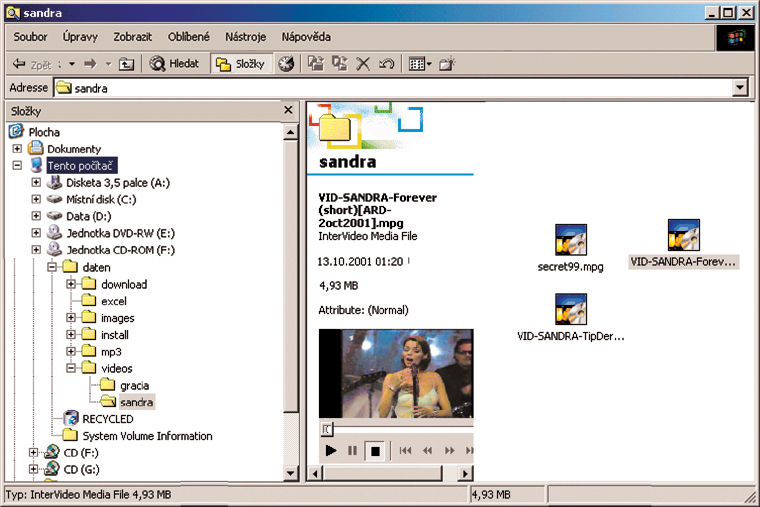
Automatick² nßhled multimedißlnφch soubor∙ v Pr∙zkumnφkovi spot°ebuje velkΘ mno₧stvφ v²konu systΘmu.
D-Box 2 DBox Win Server: Nahrßvßnφ videa s vφcekanßlov²m zvukem
ProblΘm :
Fascinuje vßs mo₧nost nahrßvat televiznφ po°ady p°φmo na DVD, ale jeÜt∞ byste pot°ebovali, aby se daly nahrßvat filmy s n∞kolika zvukov²mi stopami, t°eba v ΦeÜtin∞ a v angliΦtin∞.
Tip:
S nßstrojem DBox Win Server to nenφ ₧ßdn² problΘm. Umφ toti₧ nahrßvat vÜechny toky zvukov²ch dat ve formßtu MPEG, kterΘ televiznφ kanßl vysφlß. Stßhn∞te si ho na adrese www.dboxwinserver.de . Rozbalte archiv ZIP a spus¥te nßstroj. Pokud se b∞hem spouÜt∞nφ objevφ problΘmy, m∙₧e to b²t tφm, ₧e mßte spuÜt∞n² nßstroj NGrab. P°ed spuÜt∞nφm DBox Win Serveru proto nezapome≥te zav°φt NGrab. Dvakrßt klikn∞te na symbol DBox Win Serveru na panelu nßstroj∙. Otev°e se dialogovΘ okno pro nastavenφ. Na zßlo₧ce ä ObecnΘ ô vyberte z nabφdky v Φßsti ä Zdroj pro nahrßvßnφ ô mo₧nost äGGrabô. Na zßlo₧ce äGGrabô oznaΦte ä Audio / Ulo₧it vÜechny rozpoznanΘ toky dat ô a ä Soubor datovΘho toku / SamostatnΘ soubory PES ô.
Nakonec v Φßsti ä Nastavenφ ô zadejte IP adresu D-Boxu 2 a ä V²stupnφ adresß° ô videa. Ulo₧te nastavenφ kliknutφm na ä Ulo₧it ô a spus¥te videoserver kliknutφm na ä Spustit server ô.
Po nahrßnφ po°adu se na pevnΘm disku nachßzφ n∞kolik soubor∙ s koncovkou PES. Soubor s Φφslem 0 na konci obsahuje obrazovß data. Ty ostatnφ jsou zvukovΘ stopy.
P°ed vypßlenφm na DVD upravte zvukovΘ stopy podle nßvodu v Φßsti ä JednoduchΘ nahrßvßnφ digitßlnφho rßdia ô. K ·prav∞ obrazov²ch dat pou₧ijte nßstroj DVDPatcher, kter² si m∙₧ete stßhnout nap°φklad na adrese http://kickme.to/dvdpatcher . Spus¥te nßstroj a soubor PES s obrazov²mi daty p°etßhn∞te do okna programu. Potom v nabφdce ä Bitrate ô oznaΦte mo₧nost ä 3.5 Mbit (DVD) ô. JeÜt∞ zkontrolujte rozliÜenφ (normßlnφ DVD mß rozliÜenφ 720 x 576 pixel∙) a klikn∞te na ä Patch ô.
DVD s n∞kolika zvukov²mi stopami vytvo°φte nejjednoduÜeji pomocφ programu DVD Labs Pro od verze 1.41beta (najdete ho na www.mediachance.com ). Soubor s obrazov²mi daty budete muset jeÜt∞ jednou upravit. Mo₧nosti najdete v nabφdce ä Tools/Fix Stream Headers ô.
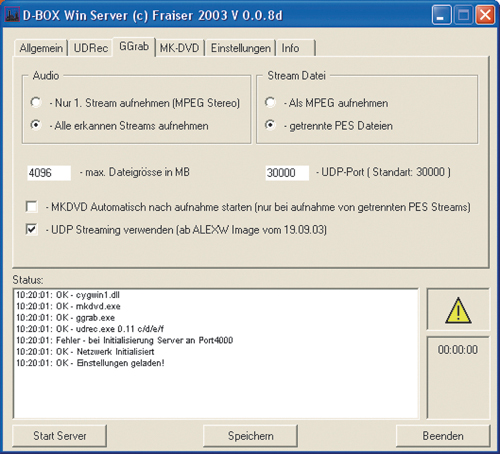
|
JednoduchΘ nahrßvßnφ digitßlnφho rßdia
ProblΘm:
Chcete si pomocφ D-Boxu 2 digitßln∞ nahrßt n∞jak² delÜφ program z rßdia a pak ho dßl zpracovßvat.
Tip: Pokud mßte dost volnΘho mφsta na disku, m∙₧ete si z digitßlnφho rßdia nahrßt klidn∞ i Φty°hodinovou operu û staΦφ jen pou₧φt program NGrab.
K ulo₧enφ zvukovΘho streamu budete pot°ebovat nßstroj NGrab. Klikn∞te prav²m tlaΦφtkem na symbol nßstroje na panelu nßstroj∙ a vyberte mo₧nost ä Nastavenφ ô. Klikn∞te na ä WinGrabEngine ô a nastavte typ streamingu na ä Audio and Video PES File ô. Nastavenφ pak potvr∩te kliknutφm na ä OK ô.
A m∙₧ete zaΦφt nahrßvat. NGrab vytvo°φ soubor s koncovkou MP2. K p°evodu tohoto souboru na skuteΦn² soubor MPEG2 budete pot°ebovat nßstroj Michas MPP to MP2 Converter. Nejprve p°epiÜte koncovku MP2 na MPP. Spus¥te nßstroj pro konverzi a v levΘm sloupci vyberte adresß°, ve kterΘm se soubor MPP nachßzφ. P°etßhn∞te soubor do sloupce ä VybranΘ soubory ô a vpravo zadejte cφlov² adresß°. Nezapome≥te zkontrolovat, zda je v nabφdce ä Output format ô jako v²stupnφ formßt nastaveno ä MPEG Audio ô. Nakonec klikn∞te na ä P°evΘst te∩ ô.
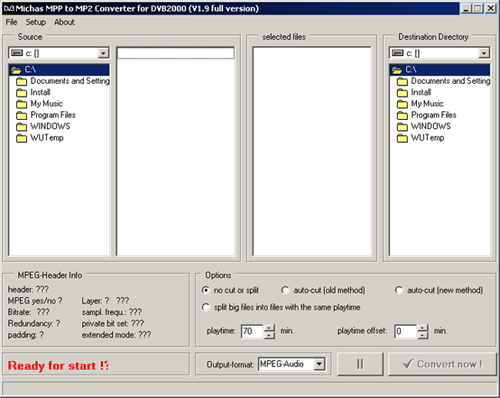
P°evod do MPEG je v tomto programu d∞tskou hraΦkouà
P°evod n∞kolika dokument∙ najednou do formßtu RTF
[Word XP]
ProblΘm: Ve Wordu 2000 jste pro p°evod vφce dokument∙ do formßtu RTF mohli pou₧φvat soubor CONVERT9.WIZ z instalaΦnφho CD. V Office XP u₧ ₧ßdnß takovß mo₧nost k dispozici nenφ.
Tip: Mφsto v²Üe uvedenΘho nßstroje existuje ve Wordu XP pro tento ·kol zvlßÜtnφ Üablona. P°ed p°evodem nejprve zkopφrujte vÜechny dokumenty, kterΘ chcete p°evΘst, do samostatnΘ slo₧ky. Tφm se p°evßd∞nφ pozd∞ji zjednoduÜφ, zejmΘna pokud chcete p°evßd∞t v∞tÜφ poΦet dokument∙. PotΘ spus¥te Word a otev°ete ä Soubor/Nov² ô. V podokn∞ ·loh v Φßsti äNov² ze Üablonyô vyberte äObecnΘ Üablonyàô. PotΘ p°ejd∞te na ä JinΘ dokumenty ô a klikn∞te na ikonu ä Pr∙vodce dßvkov²m p°evodem ô. Pokud bude t°eba tuto komponentu doinstalovat, Word vßm s jejφ instalacφ pom∙₧e. P°ipravte si instalaΦnφ CD s Officem.
Po spuÜt∞nφ pr∙vodce klikn∞te na ä DalÜφ ô a oznaΦte mo₧nost ä P°evod z formßtu aplikace Word do jinΘho formßtu ô. Z nabφdky pak vyberte ä Formßt RTF ô. Klikn∞te na ä DalÜφ ô a kliknutφm na tlaΦφtko ä Prochßzet ô nastavte zdrojovou a cφlovou slo₧ku pro p°evod. Klikn∞te na ä DalÜφ ô a postupn∞ vyberte dokumenty, kterΘ chcete p°evΘst. Dvakrßt klikn∞te na nßzev dokumentu v hornφ Φßsti okna a soubor se automaticky zobrazφ ve spodnφ Φßsti.
Pokud jste vÜechny soubory, kterΘ chcete p°evΘst, nejprve zkopφrovali do jednΘ slo₧ky, m∙₧ete mφsto toho pou₧φt tlaΦφtko ä Vybrat vÜe ô. Tato mo₧nost je pohodln∞jÜφ, jestli₧e p°evßdφte velk² poΦet dokument∙. Te∩ u₧ zb²vß jen kliknout na tlaΦφtko ä DokonΦit ô.
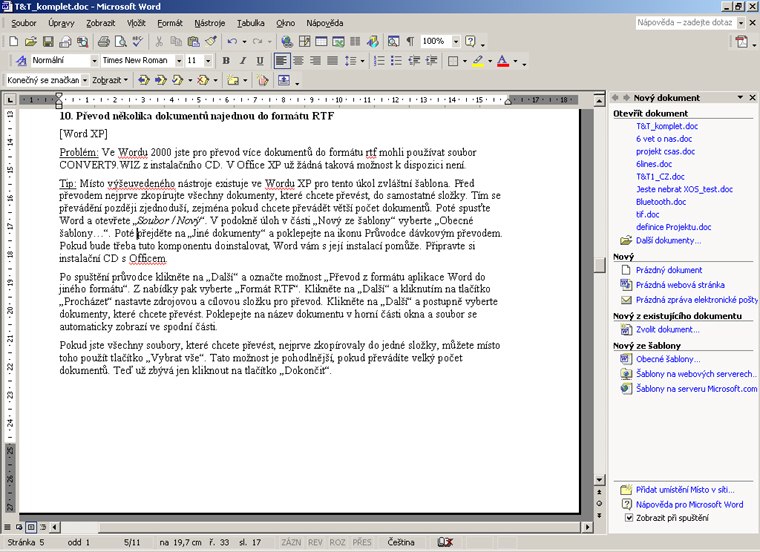
Pr∙vodce p°evodem ve Wordu XP vßs v n∞kolika krocφch provede p°evodem soubor∙ do jinΘho formßtu.
P°eklad funkcφ v anglick²ch dokumentech û Excel 97, 2000, XP, 2003
ProblΘm: Od obchodnφho partnera jste dostali seÜit, kter² obsahuje vzorce vytvo°enΘ v anglickΘ verzi Excelu. AutomatickΘ v²poΦty nefungujφ a zobrazuje se chybovΘ hlßÜenφ.
Tip: Normßln∞ Excel anglickΘ vzorce automaticky p°eklßdß do ΦeÜtiny. Pokud to nefunguje, jednß se nejspφÜ o vzorce dopl≥ku AnalytickΘ nßstroje, kter² ve svΘ ΦeskΘ verzi nemßte nainstalovan². Otev°ete proto nabφdku Nßstroje , vyberte Dopl≥ky a zaÜkrtn∞te polo₧ku ä AnalytickΘ nßstroje ô. Potvr∩te kliknutφm na tlaΦφtko ä OK ô.
Jestli₧e vy sami programujete ve Visual Basicu aplikace v angliΦtin∞, bude se vßm hodit soubor vbaliste.exe. Obsahuje anglick² p°eklad v²raz∙ pou₧φvan²ch ve VBA a v Excelu a nßzv∙ funkcφ tabulek. Je ulo₧en v instalaΦnφm adresß°i Office. V p°φpad∞ Office 97 ho najdete p°φmo ve slo₧ce Office, u verze 2000 ve slo₧ce äOffice\1031\ô a ve verzi XP ve slo₧ce äOffice10\1032\ô. V souboru se nap°φklad dozvφte, ₧e anglickΘmu klφΦi ä StrComp ô odpovφdß ΦeskΘ ä Porovnej °et∞zec ô nebo ₧e z anglickΘho ä XPos ô se v ΦeÜtin∞ stalo ä XPosition ô.
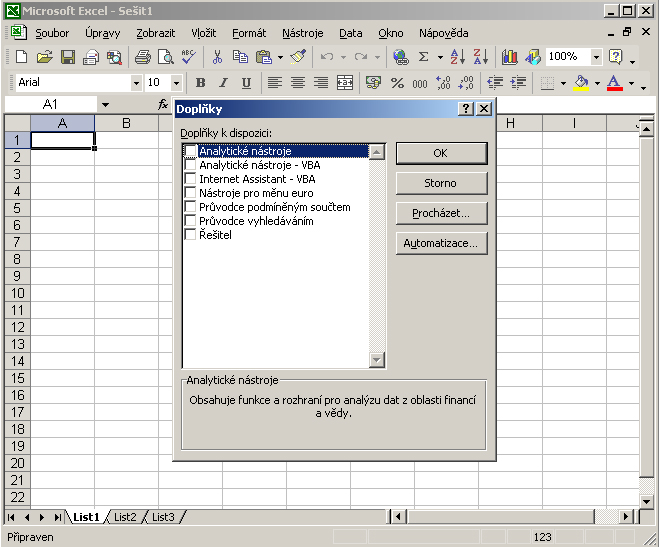
AnalytickΘ nßstroje nejsou standardn∞ k dispozici a je nutnΘ je doinstalovat.
RychlΘ tipy
StarOffice : Dvojit²m kliknutφm na ikonu hodin na panelu ·kol∙ otev°ete termφnov² kalendß°. Nejprve vÜak musφte nainstalovat program StarSchedule.
Opera 6/7 : Jestli₧e na internetov²ch strßnkßch vidφte jen n∞kterΘ obrßzky, mßte Üpatn∞ nastavenΘ äzobrazenφô. Stisknutφm klßvesy G se vrßtφte do normßlnφho re₧imu zobrazenφ.
Mozilla/Firefox : Velikost pφsma se m∞nφ stisknutφm klßvesy Ctrl + [+] a Ctrl + [û]. Ve Firefoxu m∙₧ete takΘ stisknout klßvesu Ctrl a velikost pφsma m∞nit koleΦkem myÜi.

|
Aktivace zakßzanΘ kontextovΘ nabφdky na internetov²ch strßnkßch
ProblΘm: Na n∞kter²ch strßnkßch je pou₧φvßnφ pravΘho tlaΦφtka myÜi zakßzßno. U₧ivatel∙m to mß ztφ₧it kopφrovßnφ obsahu strßnky. P°esto byste cht∞li kontextovou nabφdku pou₧φvat, abyste mohli nap°φklad vyu₧φvat funkci ä Zp∞t ô.
Tip: Zakßzanou kontextovou nabφdku zase povolφte pomocφ krßtkΘho Java skriptu. Tuto u₧iteΦnou funkci si ulo₧te do slo₧ky OblφbenΘ. Nejprve vytvo°te novou zßlo₧ku a otev°ete jejφ vlastnosti, abyste mohli zadat URL. Nazv∞te ji t°eba äPovolit kontextovou nabφdkuô. Pak klikn∞te do pole ä Adresa ô a napiÜte do n∞j tento p°φkaz Java skriptu:
javascript:void(document.oncontextmenu=null).
Potvr∩te novou zßlo₧ku kliknutφm na äOKô. A₧ na n∞kterΘ internetovΘ strßnce nebude kontextovß nabφdka fungovat, klikn∞te na zßlo₧ku, aby se spustil vytvo°en² Java skript. Ten zp°φstupnφ kontextovou nabφdku. Skript funguje nezßvisle na prohlφ₧eΦi. JedinΘ, co musφte ud∞lat, je (stejn∞ jako p°i blokovßnφ internetov²ch strßnek) povolit v ä Mo₧nostech ô pou₧φvßnφ Java skript∙.
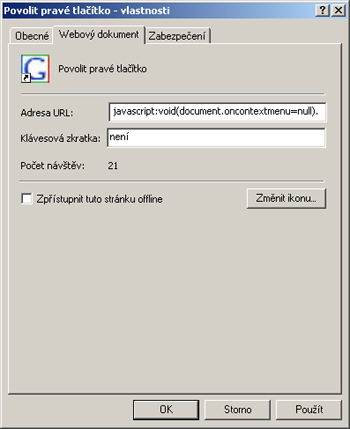
Zakßzanou kontextovou nabφdku m∙₧ete zp°φstupnit pomocφ polo₧ky v Oblφben²ch,
kterß jako adresu obsahuje tento Java skript.
Otevφrßnφ internetov²ch strßnek s hßΦky a Φßrky v nßzvech domΘn
[Internet Explorer]
ProblΘm: Od b°ezna se v adresßch URL mohou pou₧φvat i lokßlnφ znaky û nap°φklad ΦeskΘ nebo n∞meckΘ p°ehlßsky. Internet Explorer vÜak takovΘ internetovΘ strßnky zobrazit neumφ.
Tip: Zatφmco aktußlnφ verze mnoha internetov²ch prohlφ₧eΦ∙, nap°. Opera od verze 7.2, Mozilla od verze 1.4 a Netscape od verze 7.1, si s domΘnov²mi nßzvy s p°ehlßskami poradφ, Internet Explorer pot°ebuje plug-in. K instalaci tohoto progrßmku zadejte do prohlφ₧eΦe adresu www.idnnow.com/index.jsp . Klikn∞te na odkaz ä Download Now ô a kliknutφm na ä Accept ô potvr∩te, ₧e souhlasφte s licenΦnφ smlouvou. Po instalaci se mo₧nß jeÜt∞ zobrazφ bezpeΦnostnφ upozorn∞nφ prohlφ₧eΦe. Potvr∩te ho kliknutφm na äAnoô, jinak nebude Internet Explorer moci plug-in spouÜt∞t. Bez restartovßnφ prohlφ₧eΦe te∩ m∙₧ete bez problΘmu otvφrat strßnky s domΘnov²mi nßzvy nap°. ä ????????? .ruô nebo äsch÷nerwohnen.com.ô
Pokud vßs Internet Explorer pozd∞ji p°i otevφrßnφ vφcejazyΦn²ch strßnek znovu vyzve k instalaci plug-inu, znamenß to, ₧e nemßte sprßvn∞ nastavenΘ mo₧nosti prohlφ₧eΦe. V takovΘm p°φpad∞ otev°ete ä Nßstroje ô a v nich ä Mo₧nosti Internetu ô. Na kart∞ ä Up°esnit ô v Φßsti ä Prochßzenφ ô oznaΦte mo₧nost ä Povolit rozÜφ°enφ prohlφ₧eΦe t°etφch stran (vy₧aduje restart poΦφtaΦe) ô. Potvr∩te zm∞nu nastavenφ kliknutφm na ä Pou₧φt ô a ä OK ô. Po restartovßnφ se problΘm u Internet Exploreru u₧ nebude objevovat.
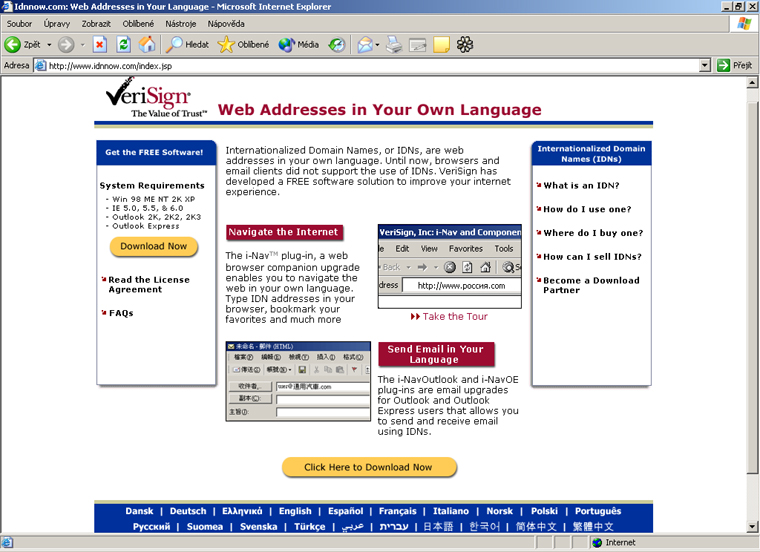
Abyste mohli novΘ domΘny obsahujφcφ p°ehlßsky otevφrat i v Internet Exploreru, pot°ebujete bezplatn² plug-in z tΘto internetovΘ strßnky.
Zobrazovßnφ favicon
ProblΘm: Prohlφ₧eΦ Opera umφ zobrazovat tzv. favicony. Tyto malΘ symbolickΘ obrßzky nahrazujφ standardnφ symboly pou₧φvanΘ v prohlφ₧eΦi a slou₧φ k lepÜφmu oznaΦovßnφ oblφben²ch strßnek. U otev°en²ch strßnek jsou obvykle na zaΦßtku °ßdku s adresou.
Tip: Standardn∞ zobrazuje Opera favicony pouze tehdy, pokud na n∞ p°φmo odkazuje zdrojov² k≤d strßnky. Aby prohlφ₧eΦ tyto miniaturnφ symboly zobrazoval poka₧dΘ, je t°eba do souboru OPERA6.INI p°idat nov² zßznam. Otev°ete prohlφ₧eΦ, vyhledejte tento soubor ve slo₧ce programu Opera a otev°ete ho v textovΘm editoru. V tomto p°φpad∞ bude bohat∞ staΦit nap°φklad Poznßmkov² blok. V nabφdce textovΘho editoru pak klikn∞te na ä ┌pravy û Hledat ô a najd∞te textov² °et∞zec ä[Multimedia]ô. Na konec odstavce pak p°idejte °ßdek ä Always load favicon = 1 ô. Pokud tam takov² odstavec v∙bec nenφ, jednoduÜe ho vytvo°te tak, ₧e oba °ßdky vlo₧φte na konec souboru. Ulo₧te zm∞ny a zav°ete textov² editor. Od verze 7.2 m∙₧ete tuto mo₧nost v prohlφ₧eΦi Opera pohodln∞ nastavovat i v nabφdce. Otev°ete nabφdku ä Nßstroje û Nastavenφ ô a klikn∞te na ä MultimΘdia ô. V roletovΘ nabφdce ä Symboly strßnekô zm∞≥te nastavenφ na ä Vlo₧enΘ ikony a favicony ô. Zm∞ny postupn∞ potvr∩te kliknutφm na ä Pou₧φt ô a ä OK ô. NovΘ nastavenφ si m∙₧ete vyzkouÜet nap°φklad otev°enφm strßnky www.google.cz .
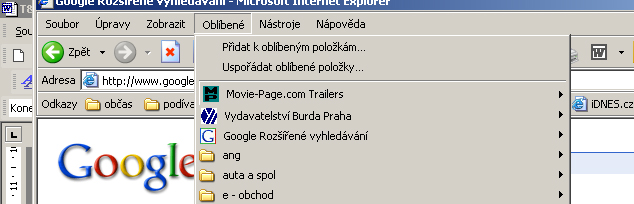
Favicony najdete takΘ v Internet Exploreru.
Obnova zablokovan²ch u₧ivatelsk²ch ·Φt∙
[Windows XP]
ProblΘm: Omylem jste si zablokovali vÜechny u₧ivatelskΘ ·Φty ve Windows XP. PoΦφtaΦ se b∞hem spouÜt∞nφ zastavφ u uvφtacφ obrazovky a Φekß na zadßnφ jmΘna a hesla. Bohu₧el vÜak nenφ z Φeho vybφrat.
Tip: Spus¥te systΘm z instalaΦnφho CD Windows XP. Jakmile vßs systΘm vyzve, abyste si vybrali mezi mo₧nostmi ä PokraΦovat ô, ä Opravit ô a ä P°eruÜit instalaci ô, stiskn∞te klßvesu R pro ä Opravit ô. PotΘ zadejte heslo u₧ivatele ä Administrßtor ô a potvr∩te stisknutφm klßvesy Enter. Pokud jste ₧ßdnΘ heslo p°edtφm nezadßvali, stiskn∞te klßvesu Enter hned. Tento p°φstup funguje i v p°φpad∞, ₧e je ·Φet ä Administrßtor ô zablokovan².
V re₧imu DOS te∩ p°ejd∞te do instalaΦnφho adresß°e operaΦnφho systΘmu (nap°. C:\WINDOWS). Pomocφ p°φkazu
copy C:\WINDOWS\REPAIR\SAM C:\WINDOWS\SYSTEM32\CONFIG
zkopφrujte soubor SAM ze slo₧ky REPAIR do adresß°e SYSTEM32\CONFIG. Cestu upravte tak, aby odpovφdala instalaci ve vaÜem poΦφtaΦi. Potvr∩te stisknutφm klßvesy äAô a äEnterô, aby Windows mohly p°epsat soubor SAM, kter² se u₧ v danΘm adresß°i nachßzφ. Nynφ restartujte systΘm a p°ihlaste se jako obvykle.
Soubor SAM obsahuje veÜkerΘ informace o u₧ivatelsk²ch ·Φtech systΘmu. Bezprost°edn∞ po instalaci ho Windows ulo₧φ do slo₧ky REPAIR. Popisovan²m zp∙sobem vrßtφte svΘ u₧ivatelskΘ ·Φty do stavu po instalaci Windows. Sice p°ijdete o dodateΦn∞ z°φzenΘ u₧ivatelskΘ ·Φty a jejich specißlnφ nastavenφ v registru, ale ka₧dopßdn∞ se zase dostanete do systΘmu.
Resetovßnφ chipu dopl≥ovan²ch zßsobnφk∙ do inkoustov²ch tiskßren
[Windows 2000, XP]
ProblΘm: Zßsobnφky do tiskßrny Epson si plnφte sami. Pomocφ nßstroje Resetter.com jste si ve Windows 98 v₧dycky resetovali chip zabudovan² do zßsobnφk∙. Tento program ale pod XP neb∞₧φ.
Tip: Jednß se o dosovsk² program. V nov∞jÜφch verzφch Windows mu proto musφte p°i°adit re₧im kompatibility pro starÜφ software. Ve Windows 2000 se nejprve p°ihlaste jako administrßtor a v nabφdce Start klikn∞te na ä Spustit ô. Do p°φkazovΘho °ßdku napiÜte
regsvr32 C:\Windows\apppatch\slayerui.dll
a klikn∞te na ä OK ô. Tφm se spustφ re₧im kompatibility. (Tento krok nenφ ve Windows XP nutn².) Potom prav²m tlaΦφtkem myÜi klikn∞te na zßstupce programu a otev°ete ä Vlastnosti ô. Na kart∞ ä Kompatibilita ô zaÜkrtn∞te ä Tento program spustit v re₧imu kompatibility pro ô a z nabφdky vyberte mo₧nost ä Windows 95 ô. Potvr∩te zm∞nu kliknutφm na ä Pou₧φt ô a ä OK ô. Program pro resetovßnφ chipu by vßm te∩ m∞l spolehliv∞ fungovat i ve Windows XP a 2000.
Po pou₧itφ programu ve Windows 2000 zase zruÜte re₧im kompatibility. V nabφdce Start klikn∞te na ä Spustit ô a do p°φkazovΘho °ßdku zadejte stejn² p°φkaz s äregsvr 32 /uô na zaΦßtku. Potvr∩te kliknutφm na ä OK ô.
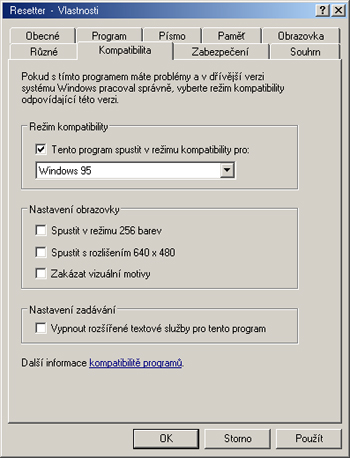
V re₧imu kompatibility m∙₧ete ve Windows XP spouÜt∞t i starΘ dosovskΘ aplikace.
Omezenφ poΦtu varovn²ch hlßÜenφ
[Norton Internet Security 2004]
ProblΘm: Norton Internet Security zobrazuje ka₧d²ch pßr minut varovnΘ hlßÜenφ ä VysokΘ riziko: Vzdßlen² systΘm se pokouÜφ zφskat p°φstup do vaÜeho poΦφtaΦe ô. Co to znamenß a jak se dß nastavit, aby se tato hlßÜenφ nezobrazovala tak Φasto.
Tip: V tomto p°φpad∞ se jednß o skenovßnφ port∙. Zobrazovßnφ t∞chto upozorn∞nφ proto m∙₧ete s klidn²m sv∞domφm vypnout. Prav²m tlaΦφtkem myÜi klikn∞te na symbol programu na panelu nßstroj∙ a otev°ete ä Norton Internet Security Professional ô. Klikn∞te na tlaΦφtko ä Osobnφ firewall ô, potΘ na ä Konfigurace ô a na zßlo₧ce äFirewallô na ä U₧ivatelskΘ nastavenφ ô. Nastavenφ v Φßsti ä Osobnφ firewall ô zm∞≥te na ä VysokΘ: Blokovat vÜe, dokud to nepovolφte ô. ZvlßÜtnφ je, ₧e program pak jako nebezpeΦφ hodnotφ i sv∙j vlastnφ nßstroj LiveUpdate pro aktualizaci a chce spojenφ blokovat. Tento p°φstup pak musφte povolit. V dialogovΘm okn∞ zruÜte oznaΦenφ u polo₧ky ä VarovnΘ upozorn∞nφ p°i p°φstupu na nepou₧φvanß p°ipojen φô a potvr∩te kliknutφm na ä OK ô. Norton Internet Security chrßnφ vßÜ poΦφtaΦ p°ed neoprßvn∞n²m p°φstupem i po vypnutφ t∞chto upozorn∞nφ.
Chyba p°i otvφrßnφ souboru v Pr∙zkumnφkovi
[Excel 97]
ProblΘm: Po novΘ instalaci kancelß°skΘho balφku Office se po dvojitΘm kliknutφ na excelovsk² soubor v Pr∙zkumnφkovi zobrazuje chybovΘ hlßÜenφ, ₧e soubor u₧ je otev°en². V Excelu ho vÜak lze otev°φt bez problΘm∙.
Tip: P°φΦina tΘto chyby je pravd∞podobn∞ v nesprßvnΘ registraci Excelu. V nabφdce Start klikn∞te na äSpustitô, do p°φkazovΘho °ßdku napiÜte excel.exe /regserver a klikn∞te na äOKô. Zkontrolujte zßznamy v registru pro otevφrßnφ souboru. V programu Editor registru p°ejd∞te na klφΦ
äHKEY _LOCAL_MACHINE\SOFTWARE\Classes\Excel.Sheet.8\Shell\Open\Command ô.
V pravΘ Φßsti okna klikn∞te na ä (V²chozφ) ô a z kontextovΘ nabφdky vyberte ä Zm∞nit ô. Hodnota musφ obsahovat ·plnou cestu k programovΘmu souboru EXCEL.EXE a parametr ä/eô, tedy nap°φklad ä C:\Program Files\Microsoft Office XP\Office10\EXCEL.EXEô /e ô. StejnΘ nastavenφ musφ b²t i v klφΦi
äHKEY_CLASSES_ROOT\Excel.Sheet.8\Shell\Open\Command ô. Po zm∞n∞ nastavenφ zav°ete Editor registru kliknutφm na ä Registrovat ô a potΘ ä Konec ô.

Upravte zßznam programovΘho souboru Excelu v registru,
aby se seÜity daly otevφrat i v Pr∙zkumnφkovi.
Tip pro profesionßly û Firefox
RychlΘ a bezpeΦnΘ surfovßnφ s alternativnφm internetov²m prohlφ₧eΦem
Krom∞ velk²ch prohlφ₧eΦ∙ typu Opera, Netscape a Mozilla se spolehlivou a bezpeΦnou alternativou k Internet Exploreru stßvajφ i n∞kterΘ mnohem ÜtφhlejÜφ programy, jako je nap°φklad Firefox. Pokud pro elektronickou poÜtu pou₧φvßte Outlook a n∞kterΘ dopl≥kovΘ funkce, jako je chatovßnφ, m∙₧ete klidn∞ postrßdat, je pro vßs tahle äohnivß liÜkaô p°φmo ideßlnφ.
Instalace prohlφ₧eΦe
Firefox byl vytvo°en podle prohlφ₧eΦe Mozilla jako samostatn² open source projekt. Stßhnout si ho m∙₧ete ve verzi Firefox 8.0, a to z adresy www.czilla.cz v Φßsti äStßhnoutô. Nejprve klikn∞te v hornφ Φßsti okna na ä Mozilla Firefox ô a pak si zvolte verzi, kterou chcete stßhnout. Mφsto archivu ZIP dejte p°ednost instalaΦnφmu souboru, proto₧e ten automaticky zapisuje do registru hodnoty pot°ebnΘ pro podporu Javy. Na Chip CD najdete spolehlivou verzi 08.
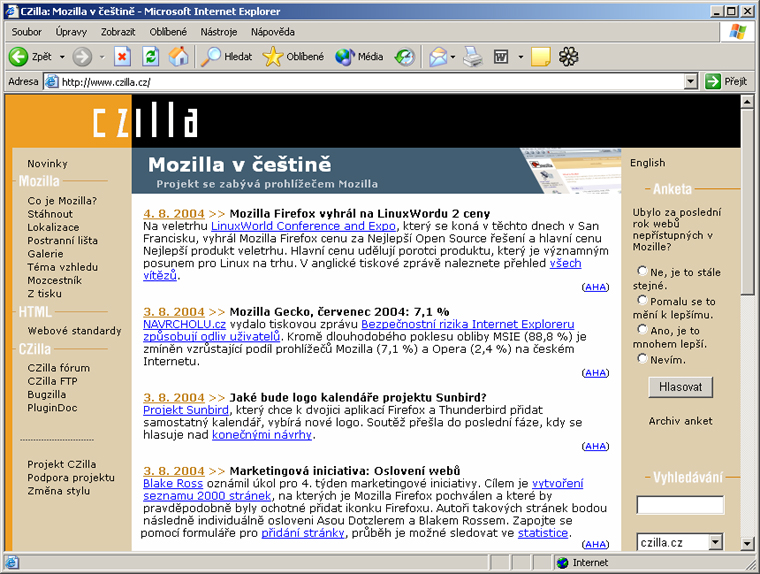
Alternativnφ prohlφ₧eΦ si m∙₧ete stßhnout z tΘto internetovΘ strßnky.
Nastavenφ ochrany dat
Firefox nepou₧φvß n∞kterΘ mΘn∞ bezpeΦnΘ technologie, jako nap°. VBScript nebo ActiveX. Tφm je skrytß instalace spywaru a adwaru b∞hem surfovßnφ vylouΦena. Navφc mßte dokonalou kontrolu nad cookies. Otev°ete ä Nßstroje û Nastavenφ ô, klikn∞te na ä Ochrana dat ô, potΘ na znamΘnko ä + ô p°ed ä Cookies ô a oznaΦte mo₧nost ä Zeptat se p°ed p°ijetφm ô. Kliknutφm na ä Ulo₧enΘ cookies ô se dostanete do mana₧eru cookies. V n∞m pak m∙₧ete cookies organizovat a upravovat. Po kliknutφ na ä V²jimky ô se otev°e dialogovΘ okno, ve kterΘm m∙₧ete vytvß°et pozitivnφ a negativnφ seznamy internetov²ch strßnek pro prßci s cookies.
Pou₧φvßnφ funkce tab browsing
Pomocφ funkce tab browsing m∙₧ete dalÜφ internetovΘ strßnky mφsto v nov²ch oknech prohlφ₧eΦe otvφrat jako novΘ zßlo₧ky. Dφky t∞mto zßlo₧kßm otvφran²m na pozadφ si tak m∙₧ete neruÜen∞ prohlφ₧et internetovou strßnku, zatφmco se stahuje obsah dalÜφ strßnky. Jak to funguje? P°i klikßnφ na odkazy podr₧te stisknutou klßvesu Ctrl, p°φpadn∞ pou₧ijte prost°ednφ tlaΦφtko myÜi. A₧ si zobrazenou strßnku p°eΦtete, m∙₧ete okam₧it∞ p°ejφt na dalÜφ zßlo₧ku, ani₧ byste museli neustßle p°epφnat mezi okny prohlφ₧eΦe. Krom∞ toho umφ Firefox natßhnout do samostatn²ch zßlo₧ek i celΘ slo₧ky. Klikn∞te prav²m tlaΦφtkem myÜi na slo₧ku a vyberte ä Otev°φt v zßlo₧kßch ô.
BezpeΦnΘ blokovßnφ popup∙
S prohlφ₧eΦem Firefox se koneΦn∞ zbavφte otravn²ch vyskakovacφch oken a podobn²ch reklamnφch trik∙. Tato funkce je standardn∞ zapnutß. Najdete ji v nabφdce ä Nßstroje û Nastavenφ ô, kdy₧ prav²m tlaΦφtkem myÜi kliknete na symbol ä Web features ô. Zde m∙₧ete nastavit strßnky, u kter²ch chcete vyskakovacφ okna otevφrat. Jakmile Firefox n∞jak² pop-up zablokuje, objevφ se na stavovΘm °ßdku modr² vyk°iΦnφk. Kliknutφm na n∞j m∙₧ete p°φmo upravovat nastavenφ pro zobrazenou internetovou strßnku. P°φklad, na kterΘm si to m∙₧ete vyzkouÜet, najdete na strßnce www.vippro.de/javascripts/delayed.html .
M∙₧ete vypφnat i dalÜφ funkce, kterΘ vßs obt∞₧ujφ. StaΦφ otev°φt nabφdku äNßstroje û Nastavenφô a kliknout na ä Web features ô. V Φßsti ä Javascript ô klikn∞te na ä Up°esnit ô. Zde pak m∙₧ete zakazovat n∞kterΘ akce Java skript∙, kterΘ posouvajφ okna prohlφ₧eΦe nebo manipulujφ se stavov²m °ßdkem. |
Petr Kratochvφl